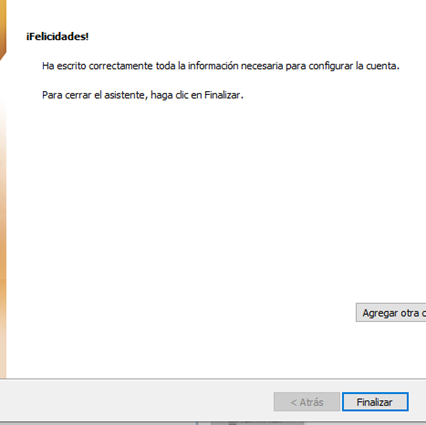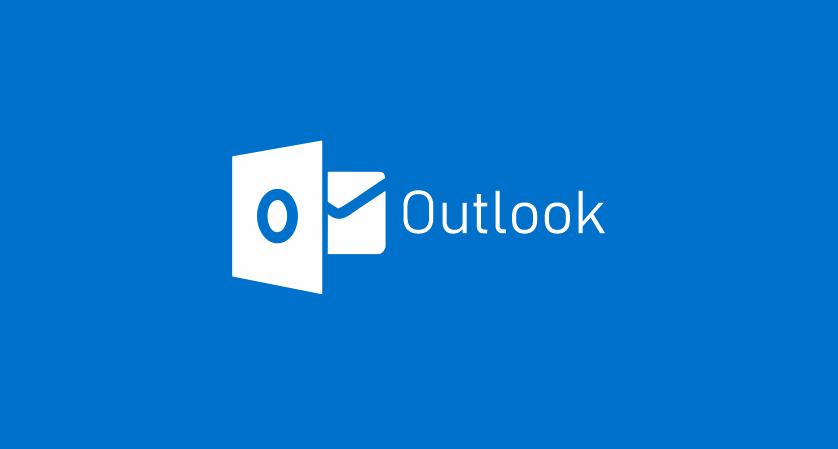
Con este tutorial usted podrá configurar uno o más correos, que ya se encuentren configurados en su Cpanel; para ser utilizados en Outlook (PC)
Abrimos Outlook y seleccionamos siguiente
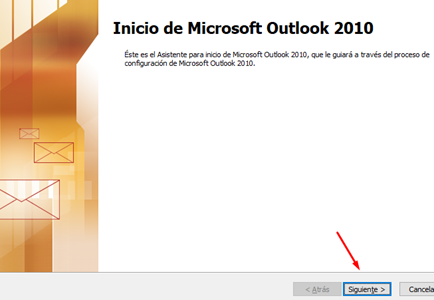
Luego “Desea configurar una cuenta de correo electrónico”, seleccionamos “si” y “siguiente”
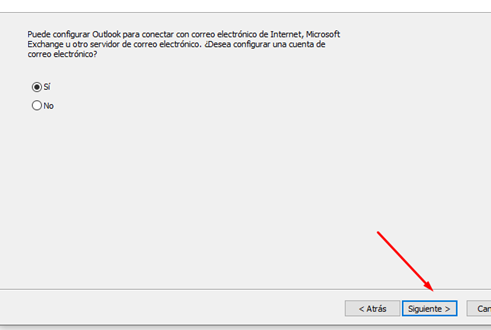
Aquí marcamos “configurar manualmente las opciones….” Y presionamos “siguiente”
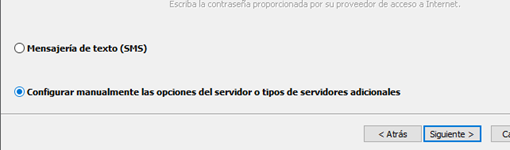
Seleccionamos “correo electrónico de internet (conectar con el servidor pop o imap…) ”, y luego “siguiente”
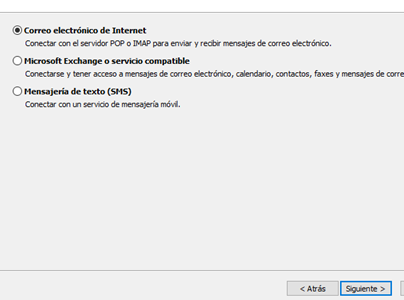
Para el siguiente paso, debemos ir a su Cpanel y entrar a aplicación “cuentas de email”
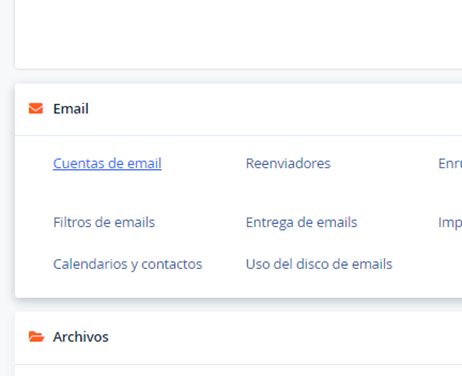
En la línea del correo que deseamos configurar, seleccionamos el botón “conectar dispositivos”
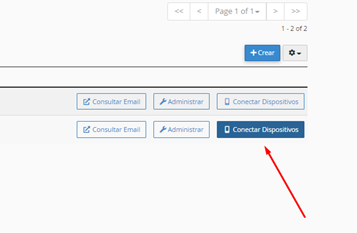
Nos abrirá una pantalla de Configuración manual donde obtendremos el “servidor entrante” y el “servidor saliente”. Este dato es de tipo srv01.benzahosting.cl (es un ejemplo)
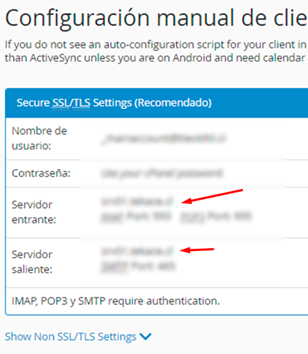
Ahora volvemos a Outlook:
En “Su nombre” debe ingresar el nombre con el cual desea aparezcan o salgan los correos a partir de ahora.
En dirección de correo electrónico, ingresar “el correo configurado en Cpanel” de tipo y ejemplo contacto@tudominio.cl (es un ejemplo)
Tipo de cuenta debe seleccionar “pop3”
En servidor de correo entrante, ingresaremos el datos que tenemos desde nuestro cpanel, por ejemplo “srv01.benzahosting.cl” (es un ejemplo)
En servidor de correo saliente, debemos ingresar el dato que nos arroja el espacio “correo saliente” de tipo “srv01.benzahosting.cl”
Para finalizar debemos presionar “Probar configuración de la cuenta”
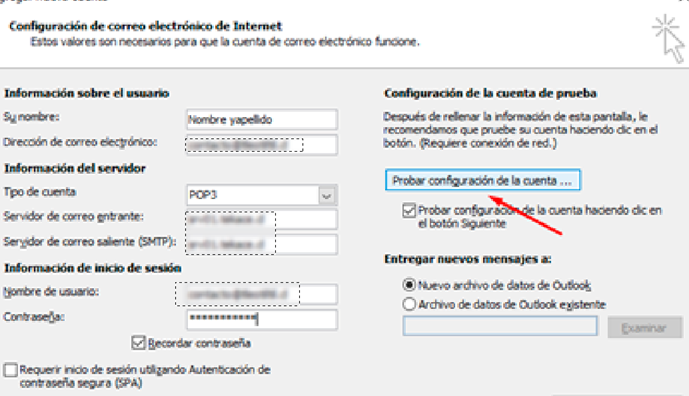
El servidor realizará pruebas, y si está todo correcto aparecerán 2 tickets verdes, indicando estado “completado”. Podemos presionar “cerrar”
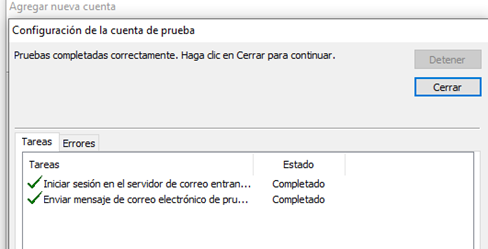
En esta pantalla desactivamos la opción “probar configuración de la cuenta haciendo clic en el botón siguiente” (puesto que ya lo hicimos y está correcto). Finalizamos con “siguiente”
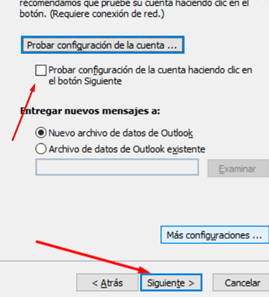
Si todo es correcto aparecerá el mensaje “Felicidades”… Si no deseamos agregar otra cuenta; terminamos con “finalizar”.